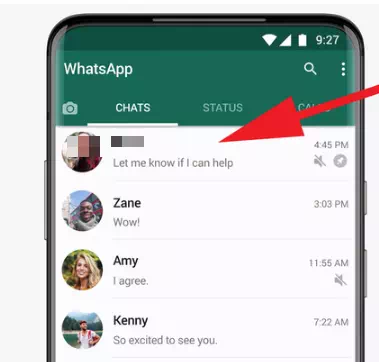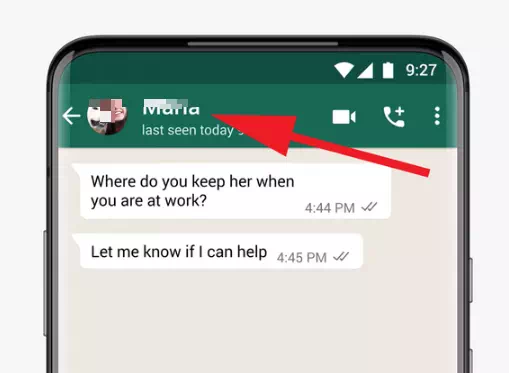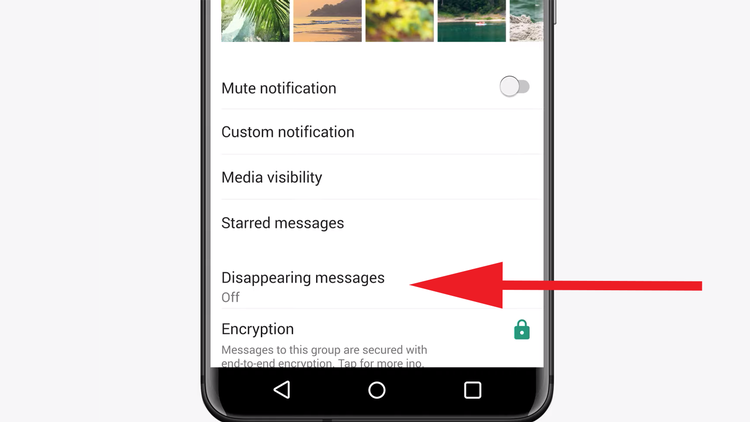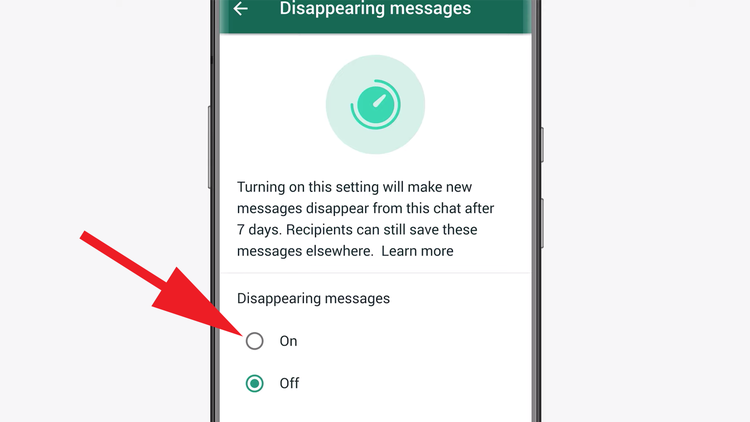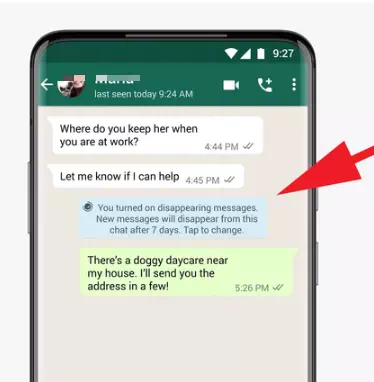قدم واتساب ميزة جديدة تحذف الرسائل بعد أسبوع. إليك كيفية استخدام الرسائل المختفية.
قدم WhatsApp ميزة رسائل الاختفاء الجديدة التي تحذف أي رسائل قمت بمشاركتها مع أشخاص أو مجموعات محددة بعد فترة سبعة أيام. تظل محادثاتك القديمة كما هي ، ولكن بمجرد تمكين الميزة ، سيتم تطبيقها على أي محادثات مرسلة من تلك النقطة. فيما يلي كيفية إعداد واستخدام الرسائل المختفية على واتساب .
كيف تعمل رسائل الواتس المختفية؟
بمجرد إعداد الميزة واختيار الأشخاص الذين سيتم تطبيقها عليهم ، سيتم حذف أي رسائل تتبادلها مع هذا الشخص أو المجموعة تلقائيًا بواسطة واتساب بعد سبعة أيام. هناك بعض الاستثناءات التي يجب مراعاتها بالرغم من ذلك.
إذا قمت بإعادة توجيه الرسالة إلى دردشة أخرى ، محادثة لم يتم تمكين “رسائل الاختفاء” بها ، فستبقى في هذا الموجز بعد أن تختفي من الدردشة الأصلية.
إذا قمت بالرد على رسالة ، فقد تظل معاينة الرسالة الواردة في الرد مرئية بعد حذف الرسالة.
أخيرًا ، تذكر أن الأشخاص الذين تلقوا رسالتك يمكنهم التقاط لقطات شاشة أو حفظ الرسالة أو إعادة توجيهها إلى الآخرين ، وكل ذلك سيستمر بمجرد اختفاء الرسالة الأصلية.
لاحظ أن الوتساب يقوم أيضًا بإعداد القدرة على إرسال الصور ومقاطع الفيديو المختفية عبر نظام المراسلة الخاص به باستخدام العرض مرة واحدة.
كيفية تمكين اختفاء الرسائل على واتساب
نظرًا لأن هذه الميزة قد تكون كارثية تمامًا كإعداد عام ، فإن واتساب يطبقها فقط على المستخدمين الذين تحددهم بشكل فردي. يمكن استخدامه أيضًا في “المجموعات” ، ولكن من قِبل المسؤول فقط.
لتمكين اختفاء الرسائل على Android و iOS ، افتح واتساب وانقر فوق محادثة حيث تريد استخدام الميزة.
في الجزء العلوي من الصفحة ، اضغط على اسم جهة الاتصال.
بعد ذلك، نظرة لل رسائل اختفاء الخيار في منتصف الطريق إلى أسفل الصفحة، وعادة تحت إشعار كتم و إخطار مخصص الإعدادات.
اضغط على اختفاء الرسائل ، ثم في الصفحة التالية حدد الخيار On .
الآن ، عندما تعود إلى محادثة جهة الاتصال ، سترى رسالة تفيد بأنك قمت بتشغيل ميزة Disappearing Messages وأن أي رسائل جديدة يتم إرسالها في تلك الدردشة من الآن فصاعدًا سيتم حذفها تلقائيًا بعد سبعة أيام.
كيفية تعطيل اختفاء الرسائل في الوتساب
إذا قررت أنك تفضل الاحتفاظ بكامل البلاغ ، فمن السهل جدًا إيقاف تشغيل ميزة “الرسائل المختفية”. ما عليك سوى اتباع الخطوات الموضحة أعلاه ، ولكن هذه المرة حدد خيار إيقاف التشغيل بدلاً من ذلك.
إذا كنت ترغب في حماية جميع رسائلك ، للتأكد من أنك لن تفقد أيًا منها على الإطلاق ، فقم أيضًا بإلقاء نظرة على دليلنا حول كيفية نسخ WhatsApp احتياطيًا واستعادته .